
Utilisez les notes de bas de page et notes de fin dans Pages sur Mac
Un document peut contenir des notes de bas de page, qui apparaissent au bas de la page, ou des notes de fin, qui apparaissent à la fin du document ou d’une section. Vous ne pouvez pas mélanger les notes de bas de page et les notes de fin dans un document, mais vous pouvez convertir toutes les notes du document d’un type à l’autre.
Par défaut, les notes de bas de page et les notes de fin sont numérotées de façon continue dans le document en chiffres arabes, mais vous pouvez modifier ce format.
Utilisez les commandes de l’onglet Notes de bas de page dans la barre latérale pour mettre en forme les notes de bas de page et les notes de fin de page.
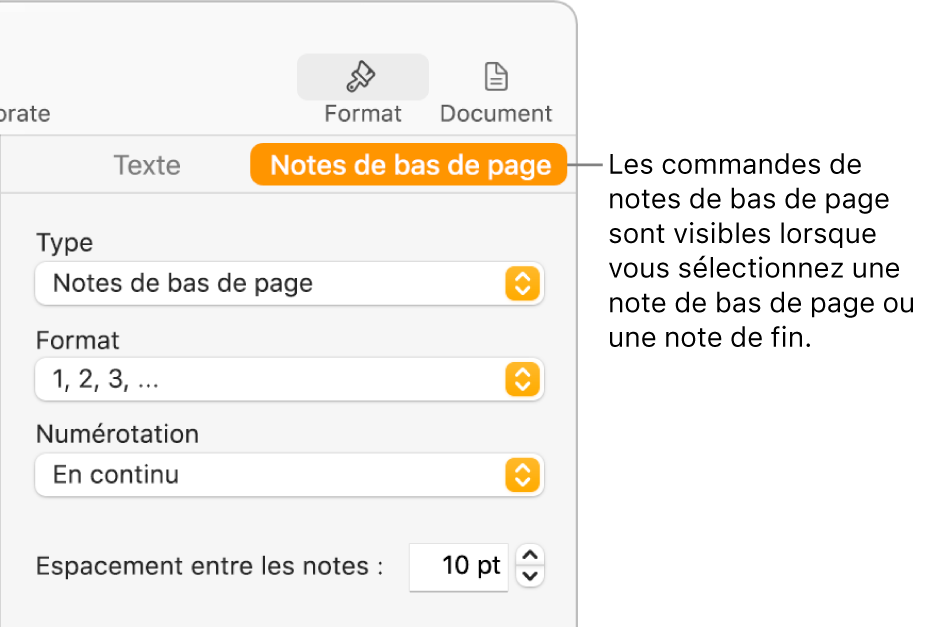
Insérer une note
Par défaut, la première note insérée est une note de bas de page. Si vous voulez ajouter des notes de fin à la place, vous devez d’abord ajouter une note de bas de page, puis la convertir en note de fin.
Remarque : Dans un document de traitement de texte, vous ne pouvez ajouter une citation que dans le corps de texte, pas dans une zone de texte.
Cliquez dans le texte où vous souhaitez insérer le symbole de note de bas de page ou de note de fin.
Cliquez sur
 dans la barre d’outils, puis choisissez Note de bas de page.
dans la barre d’outils, puis choisissez Note de bas de page.Le symbole est inséré et le texte et le point d’insertion se déplacent vers un champ de texte de note au bas de la page.
Saisissez le texte de la note de bas de page.
Vous pouvez aussi ajouter des objets (comme des images ou des formes) à une note de bas de page pour les incorporer au texte.
Convertir des notes d’un type à un autre
Étant donné qu’un document ne peut contenir qu’un seul type de note, le changement d’un type de note à un autre modifie toutes les notes dans le document.
Cliquez sur une note dans le document.
Des zones bleues apparaissent autour des notes du document.
Dans la barre latérale Format
 , cliquez sur l’onglet Notes de bas de page.
, cliquez sur l’onglet Notes de bas de page.Cliquez sur le menu contextuel Type, et choisissez un type de note.
Les notes de bas de page sont déplacées vers le bas de la page. Les notes de fin sont déplacées vers la dernière page du document. Les notes de fin de section sont déplacées vers la dernière page de la section dans laquelle elles apparaissent.
Modifier l’apparence du texte des notes
Vous pouvez modifier l’apparence du texte d’une note individuelle, ou de toutes les notes du document.
Procédez d’une des façons suivantes :
Pour modifier toutes les notes : Cliquez sur une note. Des zones bleues apparaissent autour des notes du document.
Pour modifier une note : Sélectionnez uniquement le texte de la note que vous voulez modifier.
Dans la barre latérale Format
 , cliquez sur l’onglet Texte, puis cliquez sur le bouton Style.
, cliquez sur l’onglet Texte, puis cliquez sur le bouton Style.Utilisez les commandes de la section Police pour modifier l’apparence du texte.
Modifier le symbole des notes
Vous pouvez utiliser des nombres ou d’autres symboles, tels que des astérisques (*) ou des obèles (†), pour indiquer les notes.
Cliquez sur une note dans le document.
Des zones bleues apparaissent autour des notes du document.
Dans la barre latérale Format
 , cliquez sur l’onglet Notes de bas de page.
, cliquez sur l’onglet Notes de bas de page.Cliquez sur le menu contextuel Format, et choisissez un style.
Tous les symboles présents dans le document sont modifiés.
Modifier la numérotation des notes
Par défaut, les notes de bas de page et les notes de fin sont numérotées de façon séquentielle dans le document, mais vous pouvez recommencer la numérotation (ou la séquence de symboles) au début de chaque page ou section du document (après chaque saut de section).
Cliquez sur une note dans le document.
Dans la barre latérale Format
 , cliquez sur l’onglet Notes de bas de page.
, cliquez sur l’onglet Notes de bas de page.Cliquez sur le menu contextuel Numérotation, et choisissez une option.
Supprimer une note
Cliquez sur le texte immédiatement après le symbole correspondant à la note à supprimer, puis appuyez sur la touche de suppression du clavier.
La note est supprimée et les symboles de toutes les notes restantes sont mis à jour pour refléter leur nouvelle position dans la séquence.
Astuce : vous pouvez cliquer deux fois sur le numéro d’une citation dans le texte afin de placer le point d’insertion dans la note de bas de page ou la note de fin correspondante. Vous pouvez également cliquer deux fois sur le numéro dans une citation pour placer le point d’insertion à côté du numéro de citation correspondant dans le texte.